
建築ビジュアルCG AI活用法② スケッチからイメージ生成 ~オススメAI 紹介~

こんにちは。STUDIO55技術統括の入江です。
引き続き、建築ビジュアルCG制作におけるAI活用法についてです。
今回は、スケッチからイメージ生成するオススメのAIをご紹介します。
「Stable Diffusion」 「Leonald.AI」といった定番のAIツールからもスケッチや画像からのイメージ生成は可能ですが、それほどやりつけないといった場合には、建築に特化したAIを使用するのが便利です。
多くのAIツールがありますが、オススメとして、「Look X.AI」、「Prome AI」、そして「ReRoom AI」の3つを紹介します。
実際の生成画像の比較も交えて解説しますので、参考にしてください。
Look X.AI
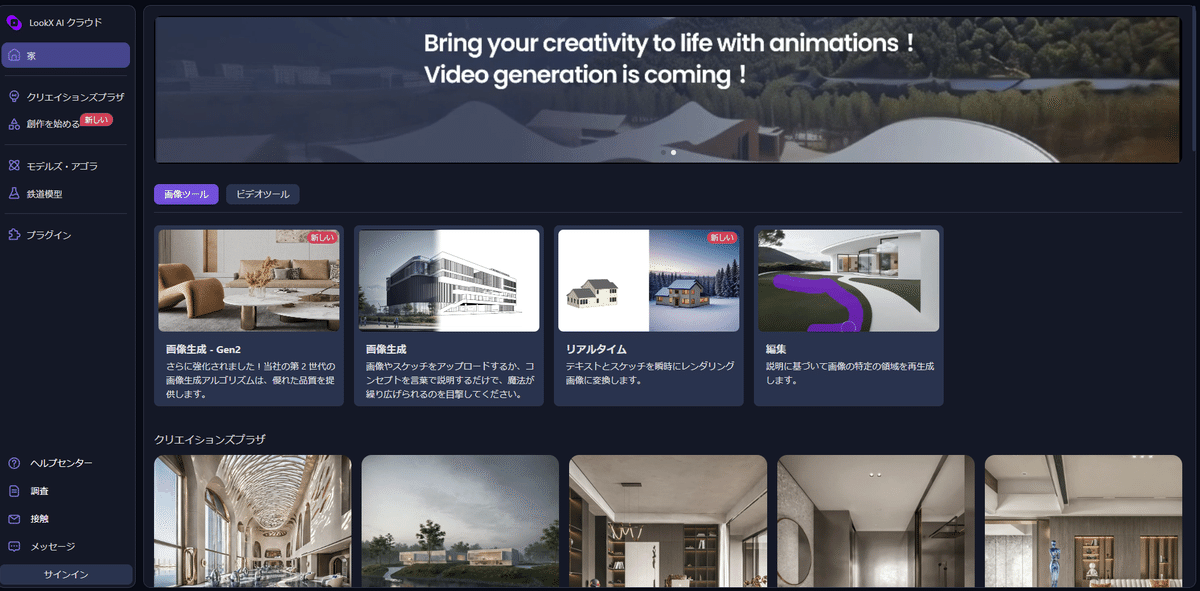
Look X.AIは、ザハ・ハディド建築設計事務所の卒業生で、AIデザインの提唱者であるティム・フー(Tim Fu)氏によって紹介され、注目を集めているAIプラットフォームです。このプラットフォームは、建築家が望むリアリズム志向のデザインを重視しています。
余談ですが、ティム氏のAIデザイン建築、AI家具はすばらしく美しいものですので、これがAIデザインか! という驚きと共に一度ご覧ください。
Webブラウザ使用の他、SketchUp、Rhinocerosのプラグインとしても使用ができるので、実践的に注目されているのも特徴です。
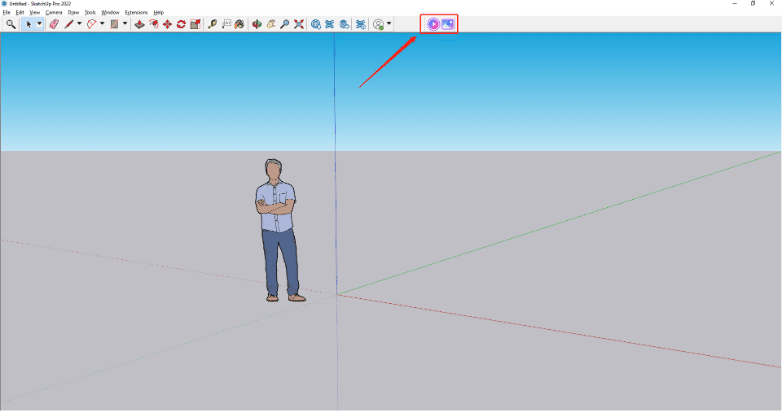
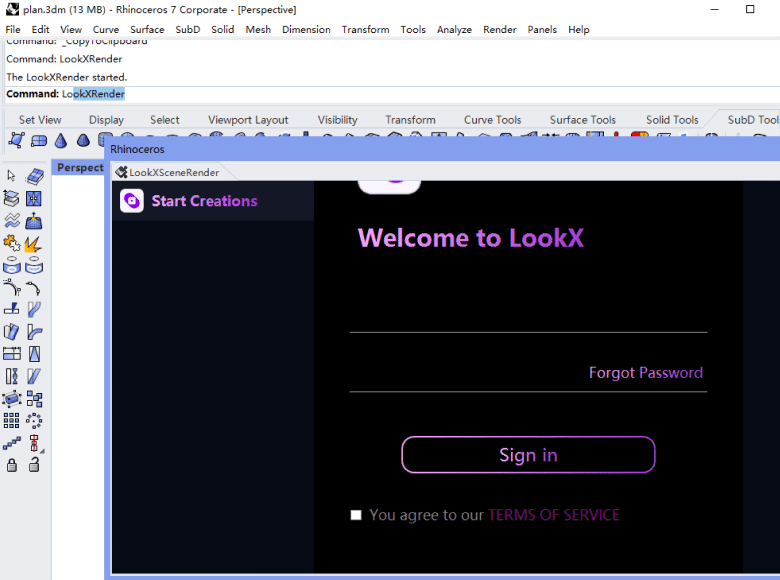
では、簡単なテストを行ってみます。
こちらの3dsMaxで作ったモデル画像でイメージ生成してみます。
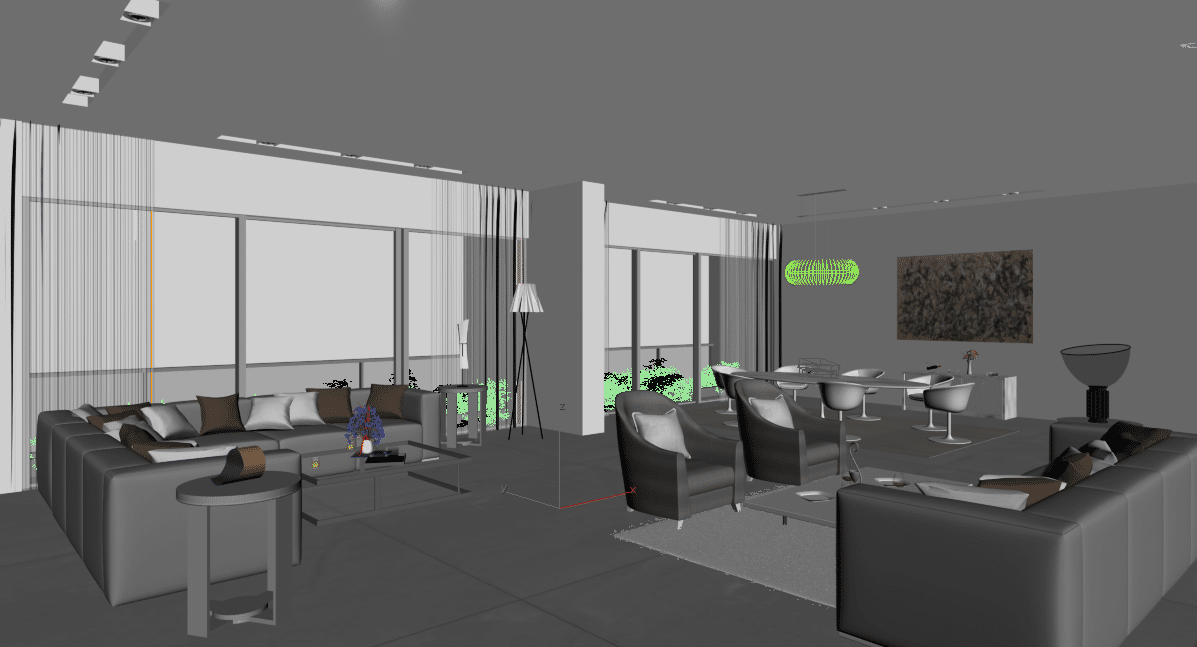
「創作を始める」タブから、“画像生成” の項目を選択。
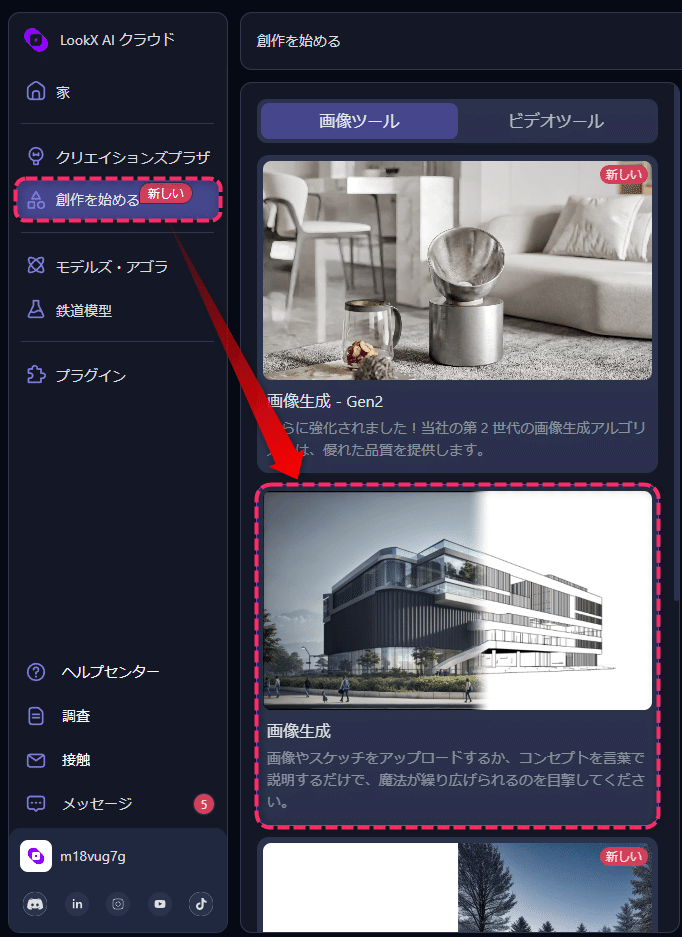
モードが2タイプあります。
最初に「レンダリングモード」で試します。
デザイン分野を「インテリア」。続いて 「詳細模型(家具付き)」 をクリック。
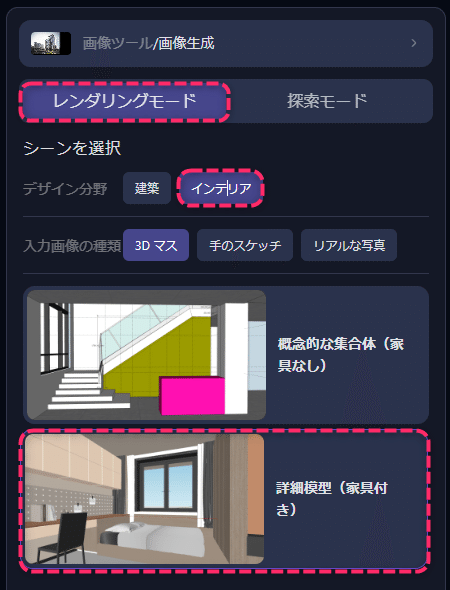
ベースイメージに先ほどのCG画像を読み込ませ、自動プロンプトで生成させた内容を適用します。
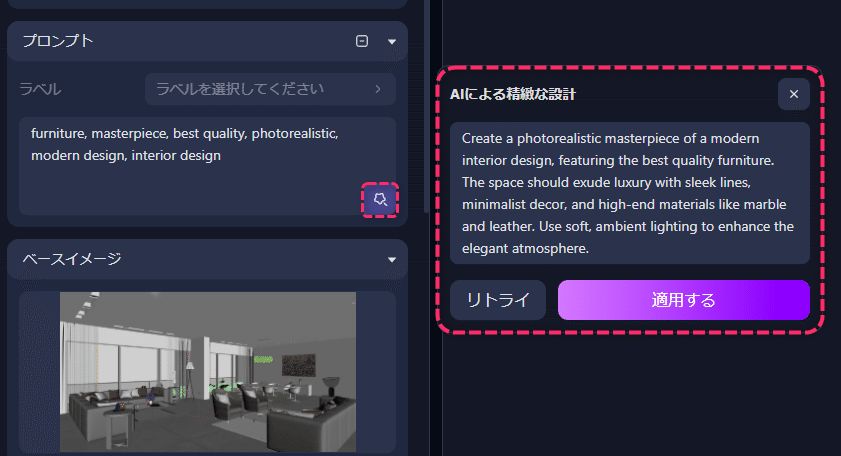
更に、ラベルから “住宅のインテリアのリビングルーム” “モダンなスタイル” “大理石の床” といったテキストをクリックして、プロンプト追加します。
自動プロンプトだけではなく、建築に鉄板として用意された“ラベル” から、プロンプトを追加した方が結果的に良くなる印象です。
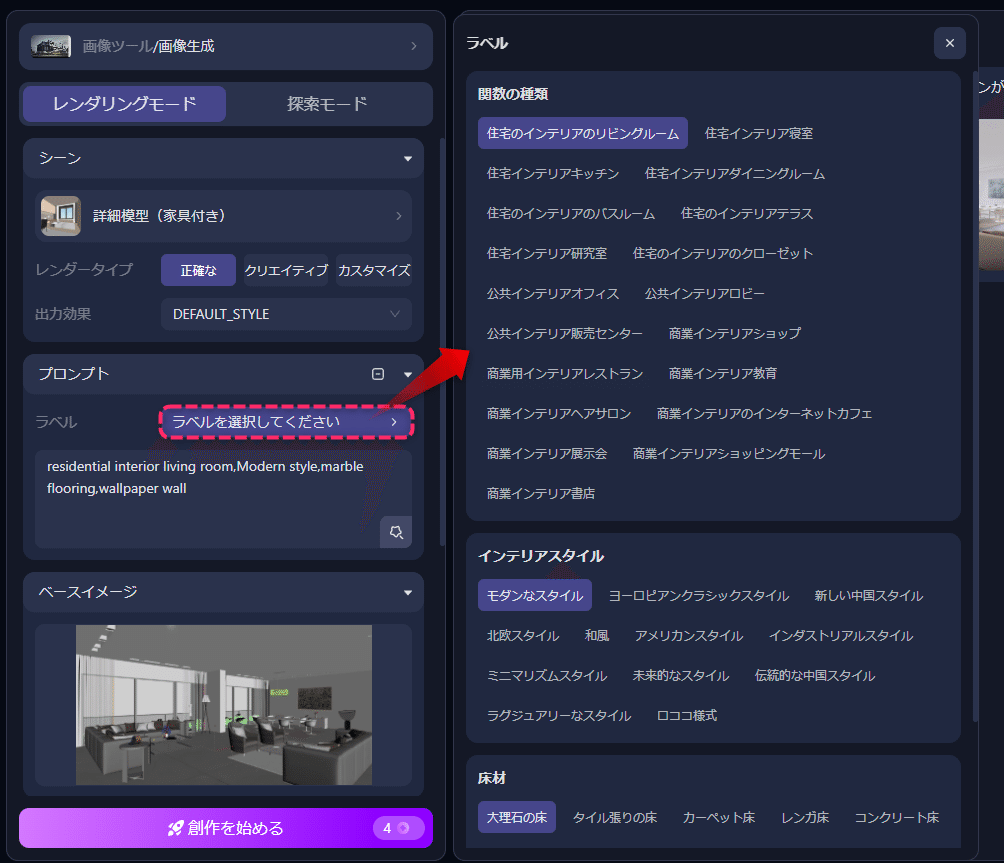
下部にある「創作を始める(Start Creations)」ボタンをクリック。
一度に作成できる枚数は、1~4枚の間でコントロールができます。
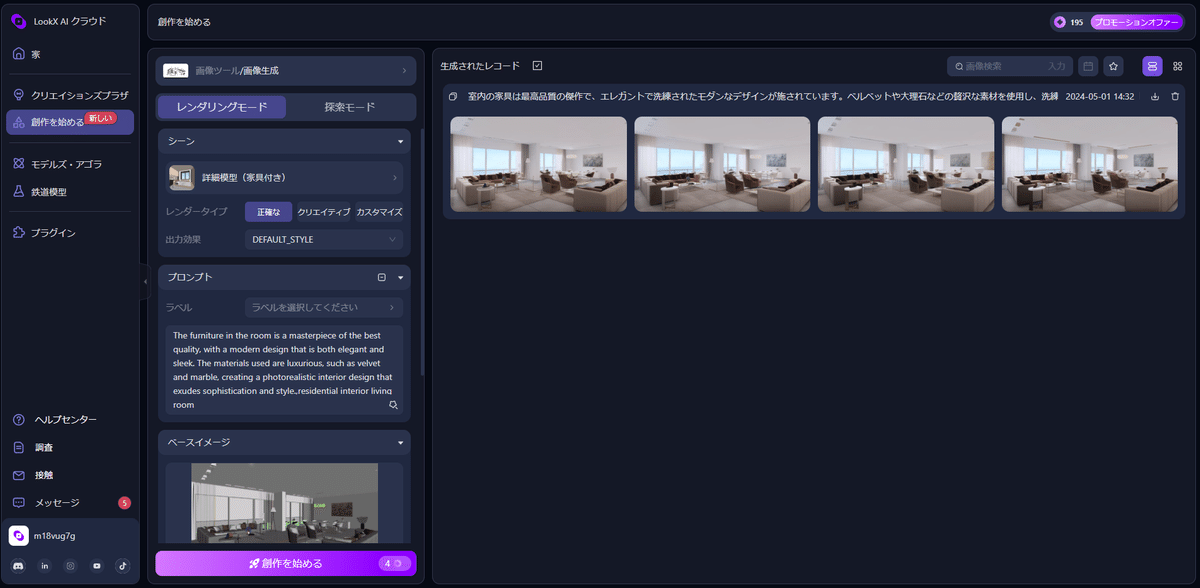
できあがった1枚がこちらです。
どうでしょう?
清潔感のある、すっきりとした印象ですね。

では次に、「探索モード(Explore Mode)」でも試してみます。
このモードはランダムにイメージ生成させる際に使用します。
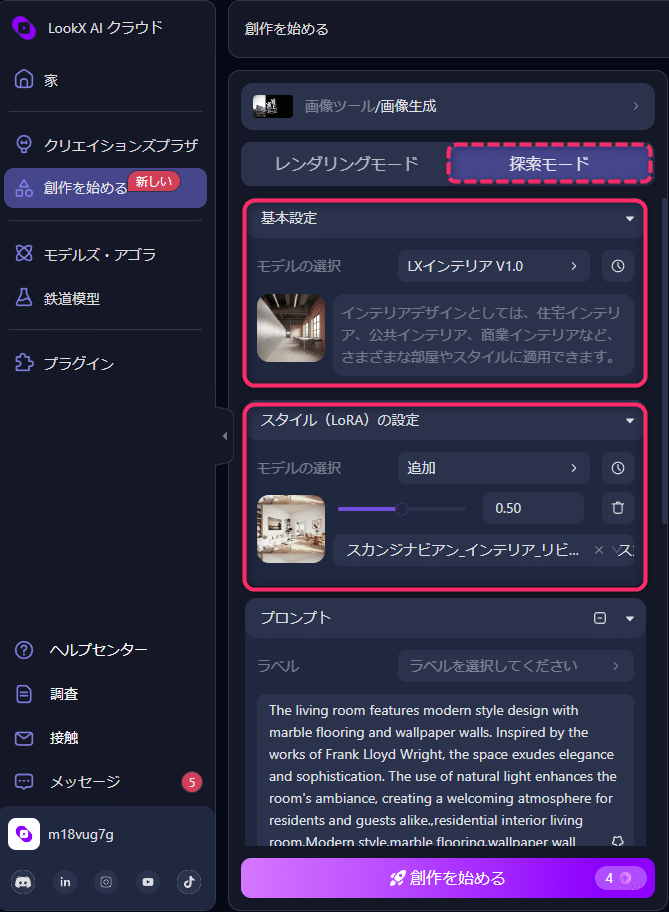
仕組みとしは、「基本設定」が、チェックポイントモデル。 「スタイル」がLoRaです。いずれもテンプレートから選択すればいいので、ややこしく考える必要はありません。
生成されたイメージはこうなりました。

同じ画像ベースで生成されたと思えないほどガラッとイメージが変わりました。画像が破綻しているような箇所も見られますが、イメージとしては悪くありません。
Look X.AIは、画像生成と動画生成ができ、お伝えしたように、プラグイン機能として使用ができる特色があるため、建築・インテリアデザインの簡易イメージの共有、デザインのパターン出しなどは、デイリーのワークフローとしてシームレスに扱えます。
派手さは感じないものの、チームライセンスも用意されているので、建築デザイン事務所向けAIツールといった立ち位置の印象です。
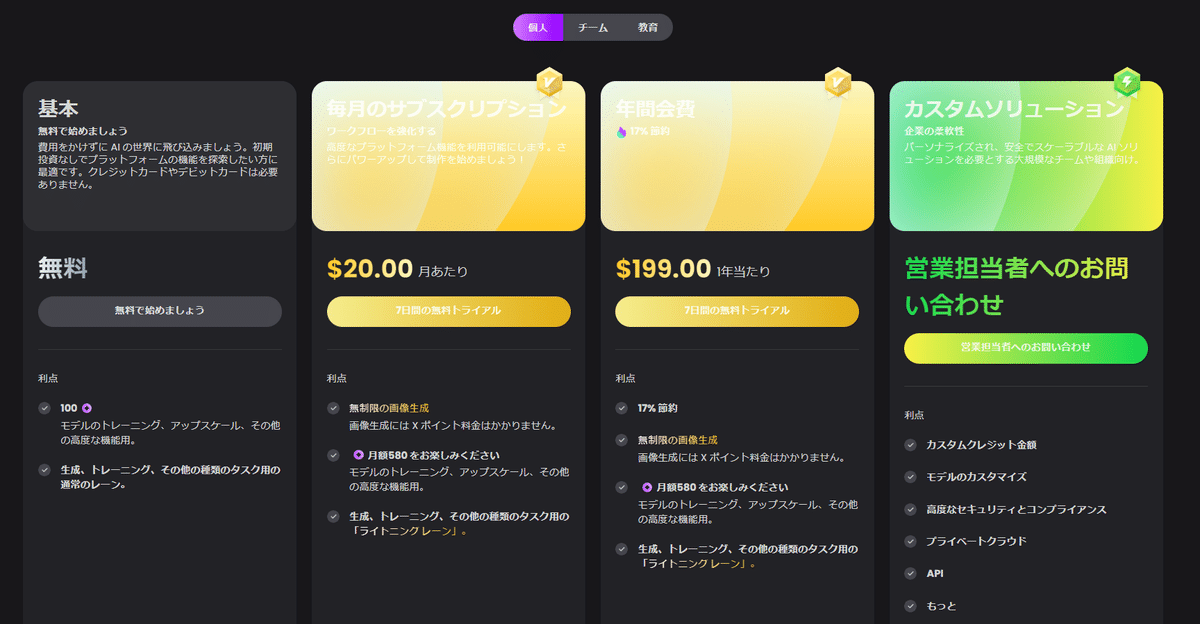
PromeAI
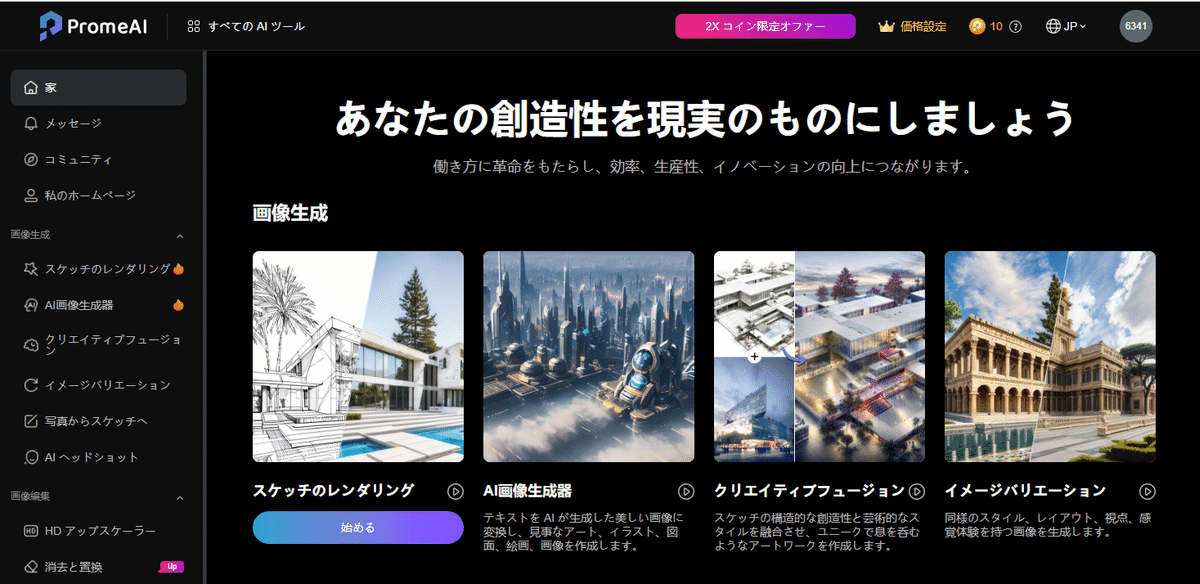
PromeAI(プロム エーアイ)は、LIBAI LABが運営するWebブラウザ上で利用可能な画像/動画生成サービスです。
2つの画像を融合する “クリエイティブフュージョン” など、遊び心のある面白い機能が盛り込まれており、スケッチからレンダリング。また逆に、写真からスケッチにする、などと言った機能も付いています。
先ほどと同じ画像を使い、イメージ生成してみます。
「スケッチのレンダリング」 タブで、画像を画面にドラッグ&ドロップして反映させます。
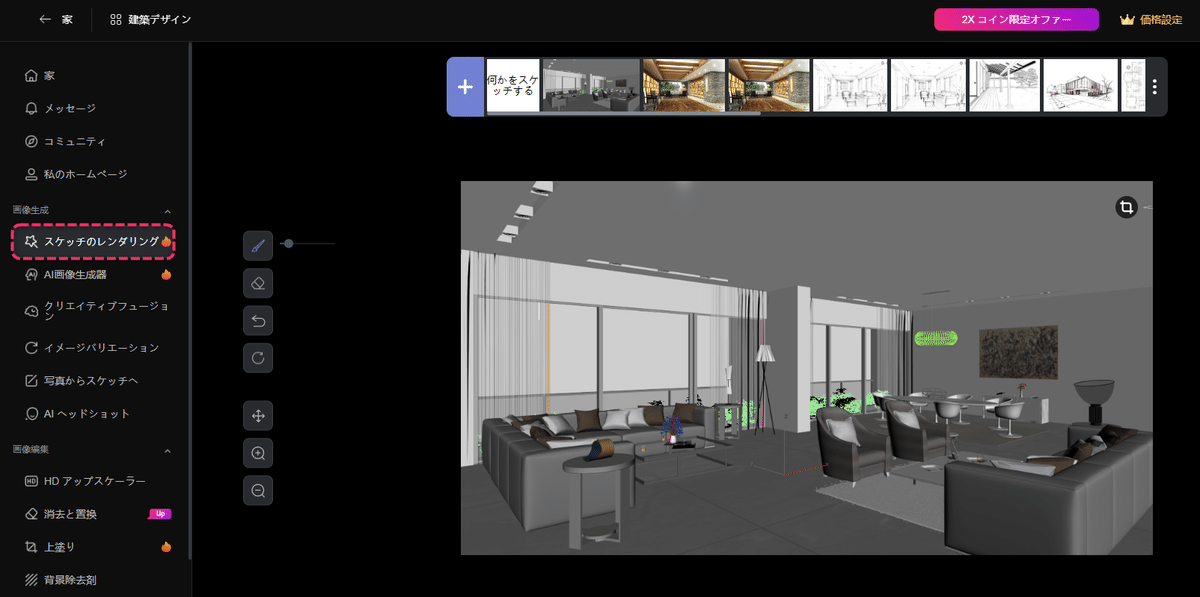
画面下部の「スタイル」をクリック。イメージのインテリアスタイルを選択します。
たくさんのインテリアイメージがありますが、ピッタリこれといった感覚ではなく、あくまで近めな印象のもので選択します。
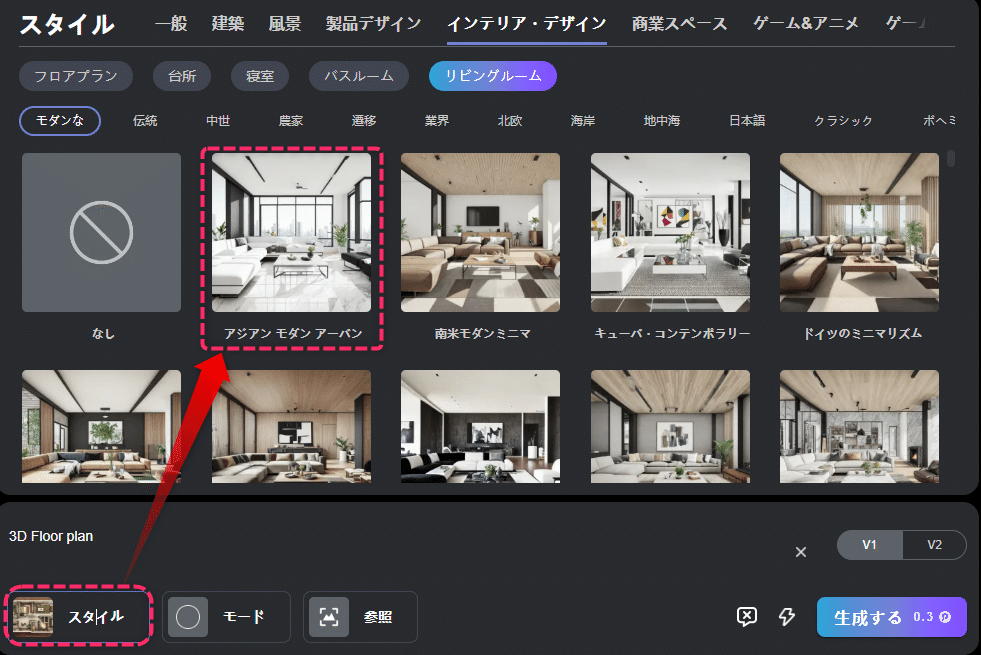
ちなみに、V1に建築スタイルがありますので、V2を選択している場合にはご注意ください。
「モード」はデフォルトのまま。
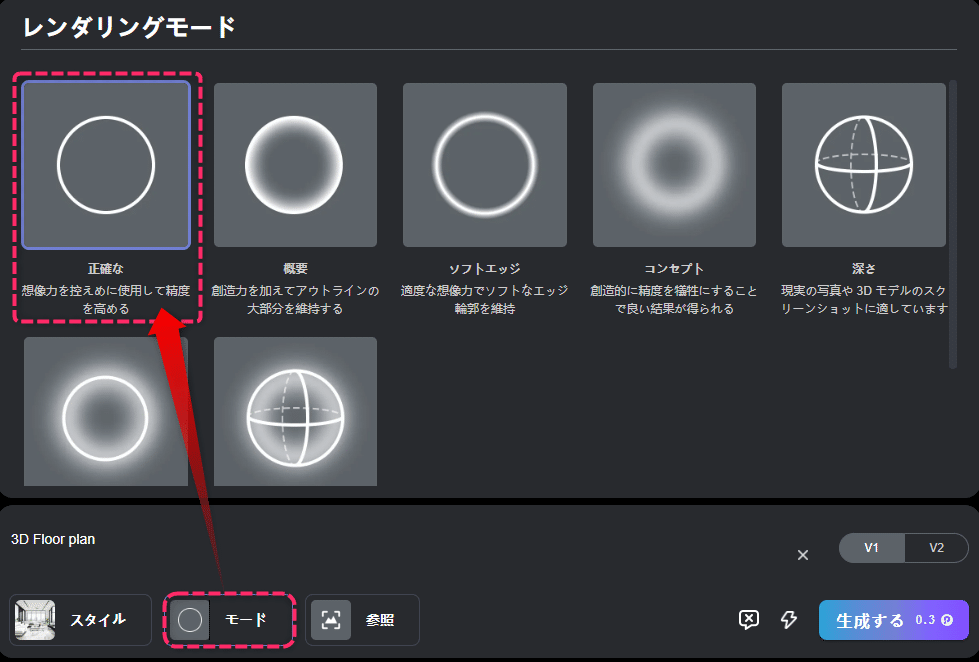
「参照」もとりあえずはそのまま。右下の 『生成する(Generate)』 ボタンをクリックします。
数秒で、一度に3パターンの画像が生成されます。
※生成速度は使用PCスペックに依存します。


先ほどのLook X.AIと比較して、印象はいかがでしょう。
それぞれに個性があるのがお分かりいただけると思います。
では、「参照」機能で、どのぐらい画に影響するかを見てみます。
プラスボタンから任意のイメージ画像を読み込ませて選択します。
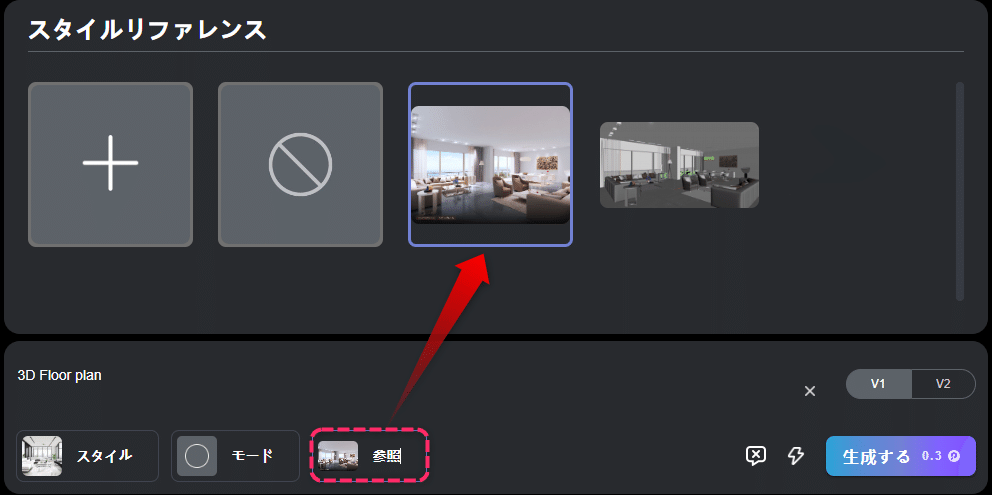
ジェネレートすると、参照画像のニュアンスが生成に反映されたのが分かります。


最初に選択した「スタイル」をベースに、「参照」で任意に指定したイメージ画像でブレンドされる印象です。
“仕上がりイメージ” を別途指示してあげることが大事になってくるかと思います。
では今度は、生成した画像を、逆に線画スケッチにしてみます。
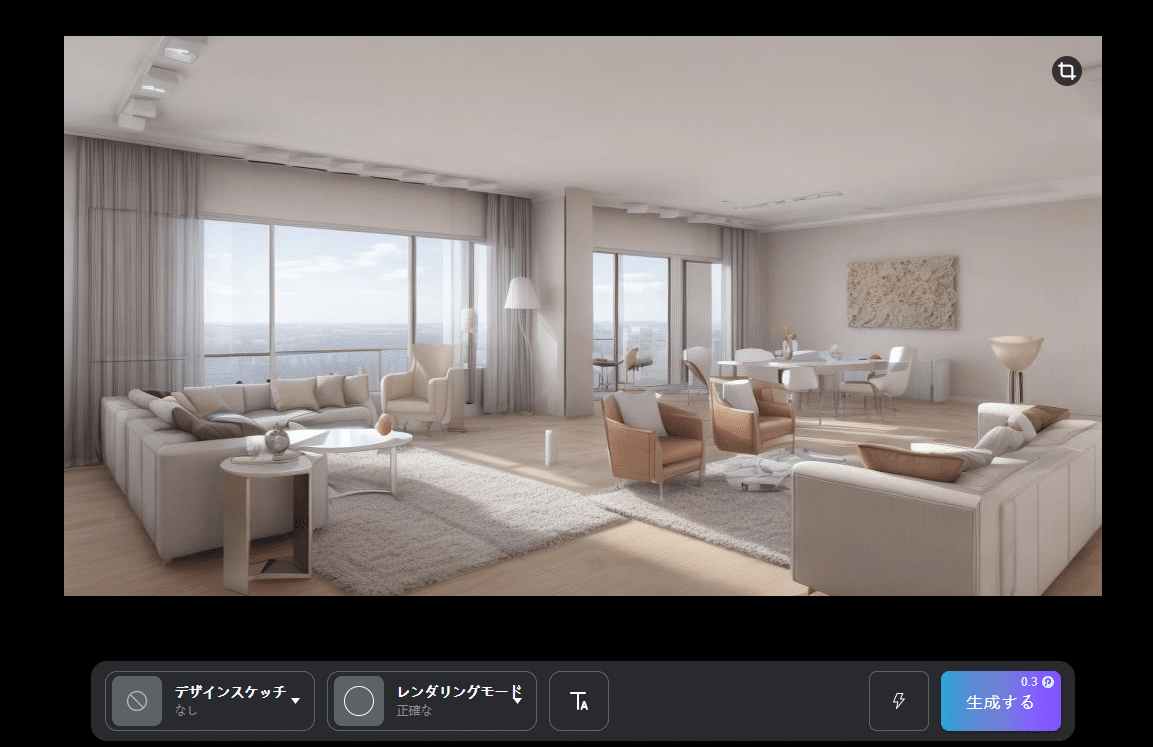
たくさんの手書きの種類がありますが、ここでは “手描きの線画” を選択します。
他はそのままの設定で、ジェネレートボタンをクリック。
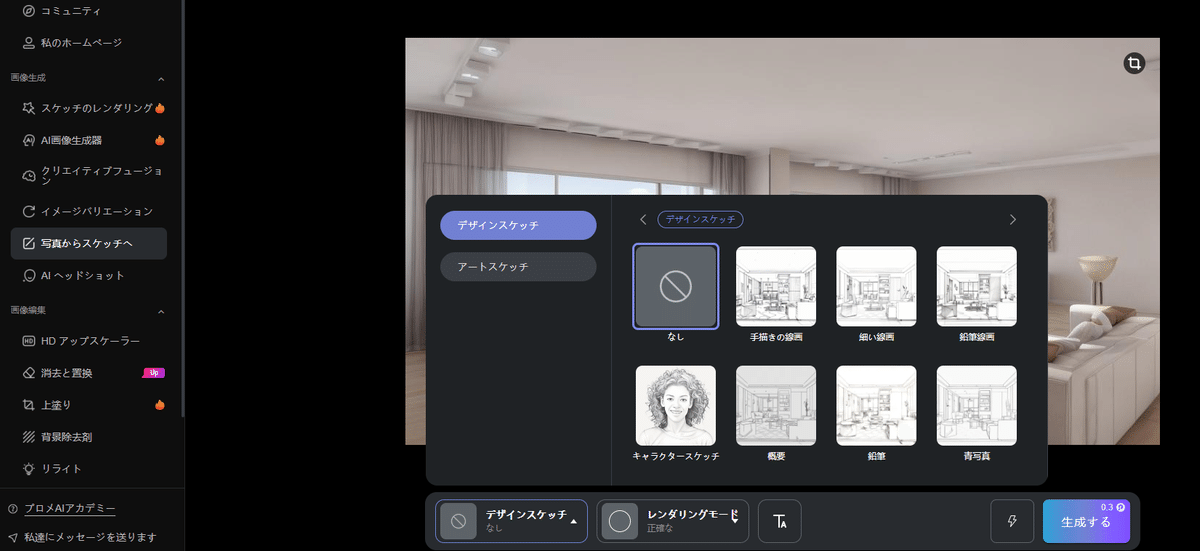

このような結果になりました。
建築ビジュアルでは、たまに線画でほしいといったケースもありますので、意外とこれは重宝しそうです。
有料課金すれば、更にアップスケールや部分編集、あるいは生成した画像から直接ビデオ生成なども可能です。
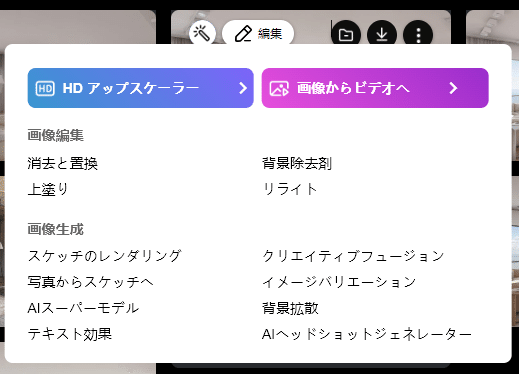
こちらもチームライセンスがありますので、必要と利用用途に応じて選択ができるようになっています。ある程度は無料で使用ができるので、とりあえず試してみましょう。
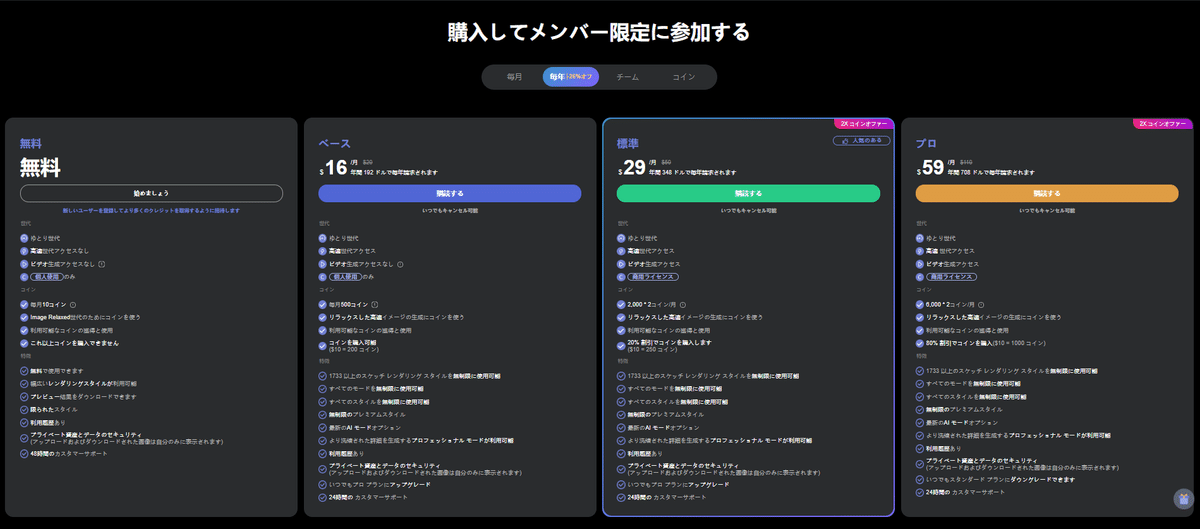
ReRoom AI
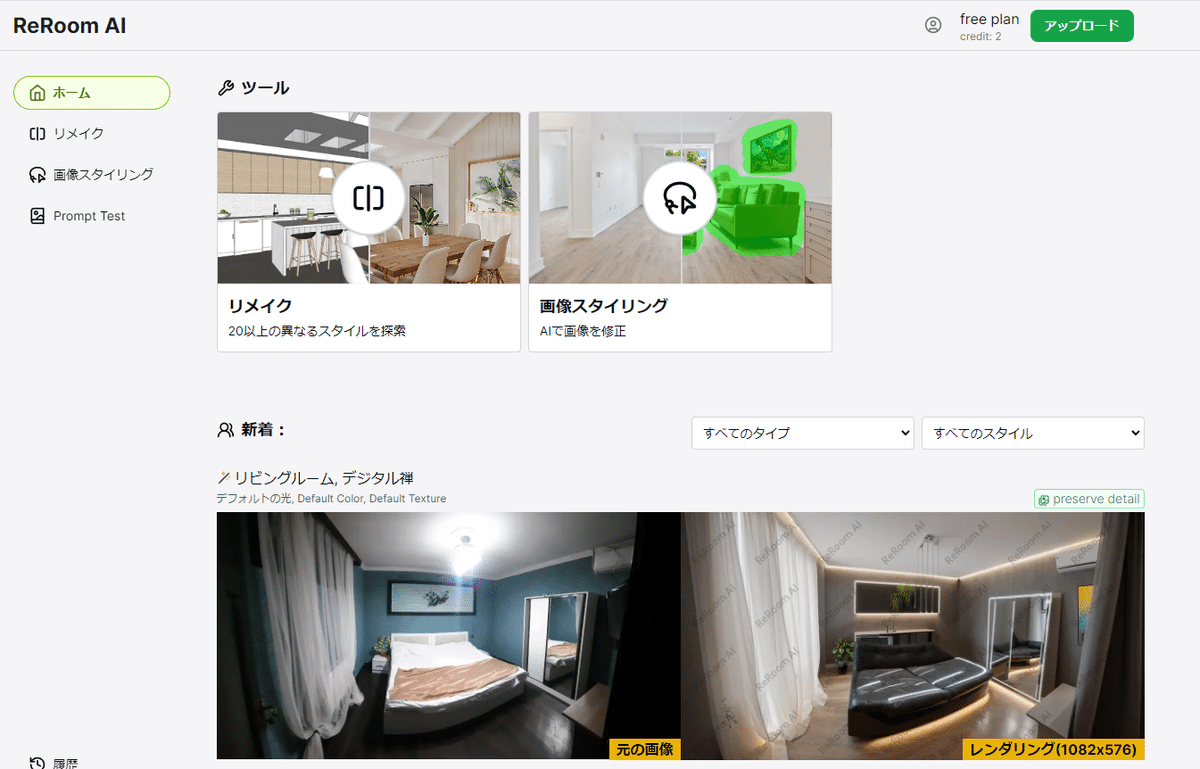
ReRoom は、インテリアデザイン専用のAIです。建築外観の生成も扱えますが、名称にもあるように、特にインテリアの使用の用途でオススメです。個人向け住宅からオフィス、ホテル、商業空間などのデザインスタイルもあり、それなりに豊富なインテリアモデルが揃っています。
いたってシンプルな作りで、画面左側の「リメイク」と「画像スタイリング」だけを使います。シンプルですが、クォリティは紹介の中では一番高く、逆に使い勝手のよい印象となっています。
これまでと同じ元画像を使い、イメージ生成してみます。
「リメイク」タブで、画像を読み込ませます。 写真内容は “3D”。 セレクトタイプはリビングルームで、スタイルは “ミニマリスト” でやってみます。
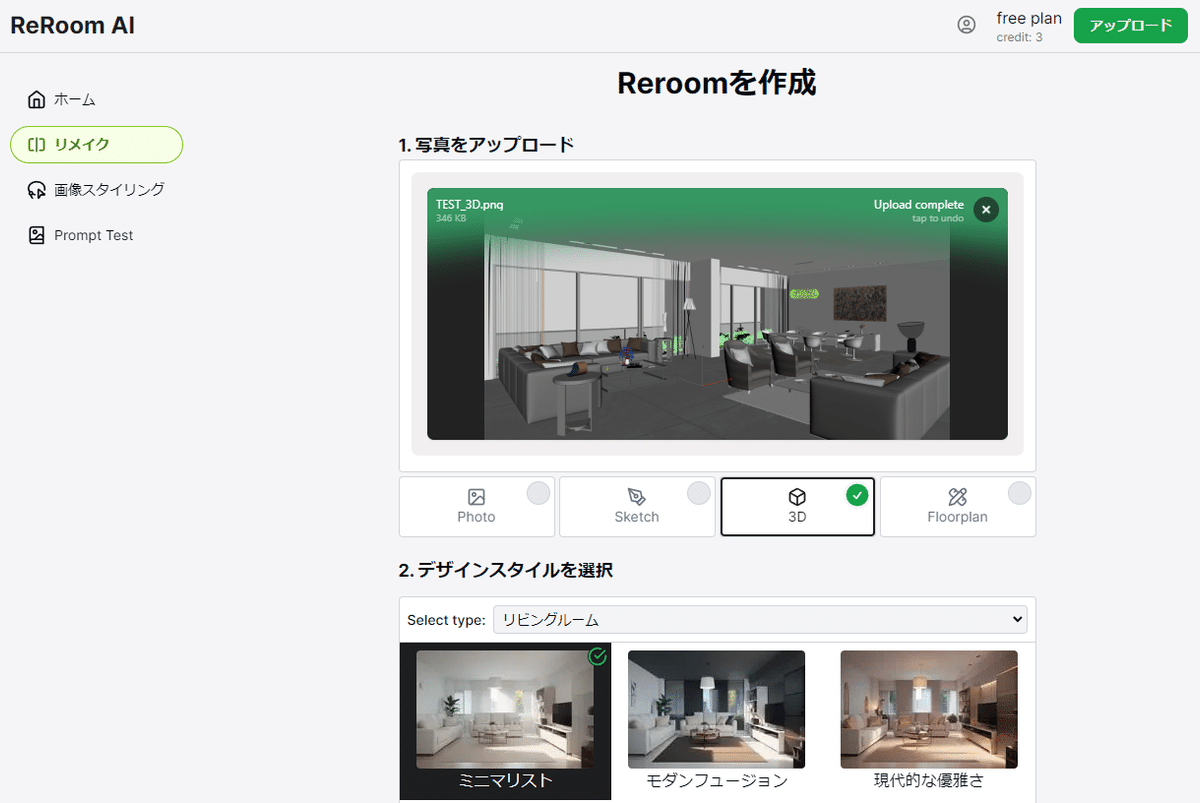
詳細設定も可能ですが、とりあえずすべてデフォルトのままです。
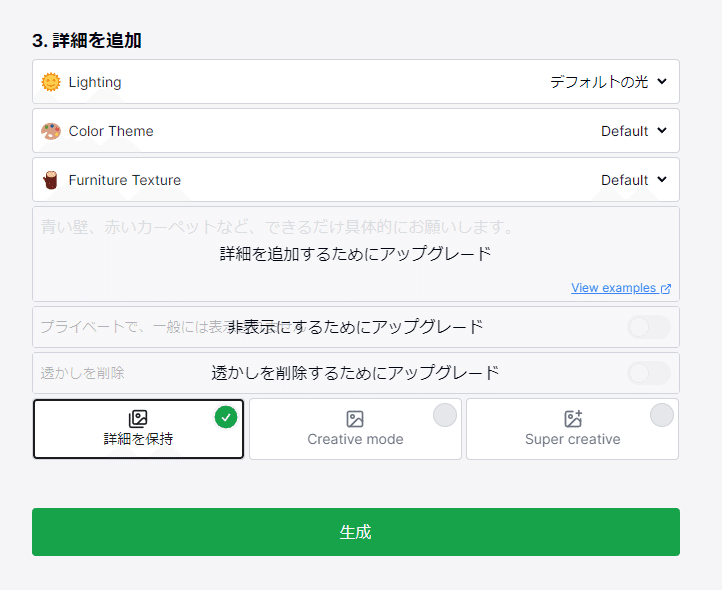
生成された結果です。
※一度に生成する枚数は1枚だけです。
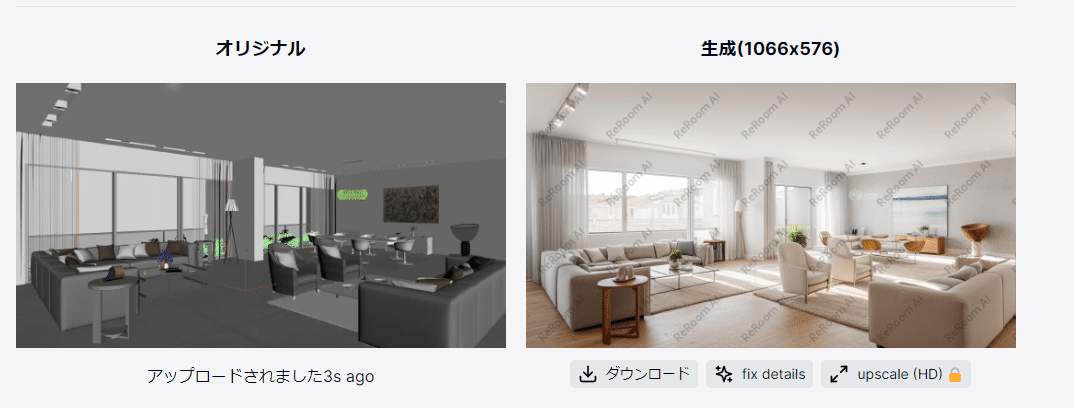

無料だとこのように透かしが入りますが、これまでで一番のクォリティであるのがお分かりいただけるかと思います。CG レンダリングの画像と大差ない印象で、画の破綻も分からない(ない!) レベルです。
カーテンの雰囲気など、とても良いですね。
更に、この内容で問題なければ、fix details ボタンで、ディテールを上げる事ができます。

前の画像結果と比較した状態で結果が表示されます。
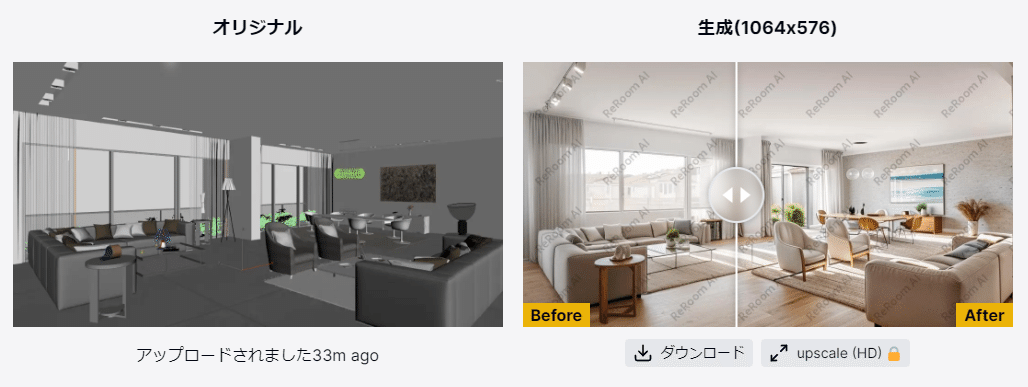
ダウンロードした画像がこちら。

仕上がり感は好みになりますが、このような強化処理機能が付いているという事です。いわゆる HDR処理した画像のような見た目になります。

とにかくシンプル。ですが、クォリティが良い!
逆に難しいことはしたくない、といったインテリアデザイナーなどにオススメな印象です。
無料使用は、1 日 3回の生成までとなっています。たくさん画像を生成させたい場合には、月$25 で無制限 で使用可能となります。
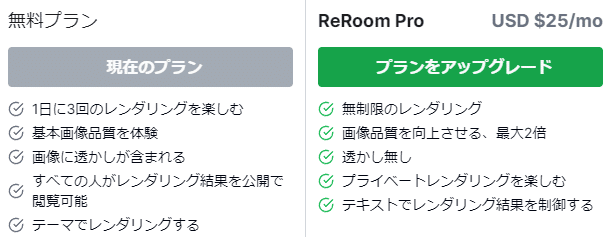
*
建築関連のAIは、さまざまな用途に利用できるものがたくさんあります。特にインテリア関連のAIは数多く存在します。
今回ご紹介したAIはすべて無料で利用できますので、まずは試してみて、自分にとって使いやすいツールを見つけてみてください。
新たなデザイン体験をお楽しみください!
